Hier folgt nun eine kleine Anleitung, wie man eine Logitech Harmony mit dem IR-Einschalter erfolgreich zum laufen bekommt. Ich verwende die Harmony 785 und habe Girder entsprechend an diese Tasten angepasst.
Benötigte Hardware:
- Harmony Fernbedienung
- IR-Einschalter von hier
- ATX verlängerungskabel z.b. das hier
Benötigte Software:
- WinLIRC
- Girder 3.2.9b
- WinLIRC2Girder.dll
- MediaPortal_und_HaupaugePVR350.gml
- Haupauge PVR-350 Profil für die Harmony
- MyKeys Plugin
- KeyboardInput Plugin
Hardware Installation:
Man kann natürlich auch viele andere IR-Empfänger benutzen, ich beschränke mich jetzt hier aber auf den IR-Einschalter, da er mehrere möglichkeiten bietet, wie man Ihn anschließen kann.
Ich habe mich für die Variante entschieden, den StandByStrom über Netzteil abzugreifen, da mein Gigabyte 780GPM-DS2H selbigen nicht über USB etc. zur verfügung stellt.
Da ich aber nicht die Garantie meines Netzteil verlieren wollte, hab ich das ATX-Verlängerungskabel am Violetten Kabel aufgepitscht und den IR-Einschalter dazwischen geschaltet.
Genauere Infos stehen im PDF-Handbuch das IR-Einschalters auf Seite 8 und 9.
Die Ein-/Ausschalttaste kann man erst lernen, wenn man die Harmony mit dem Haupauge Profil unter Punkt 3 eingerichtet hat, dort sieht man ja auf dem 5. Screenshot die benutzerdefinierte Taste, diese habe ich dem IR-Einschalter beigebracht und funktioniert tadellos.
Software Installation und Einrichtung:
Ich nehme die Standardverzeichnisse von Windows, die automatisch von den Programmen gewählt werden. Bei Vista z.b. C:\Programme(x86).
1. WinLIRC:
WinLIRC installieren, anschließend die Haupauge_PVR350.conf ins WinLIRC-Verzeichnis kopieren. In meinem Fall C:\Programme (x86)\winlirc-0.6.5
Wir öffnen WinLIRC und klicken auf reconfig, dort gehen wir unten auf Browse und wählen die Haupauge_PVR350.conf aus. Alle anderen Einstellungen entnehmt bitte dem Screenshot.
Dann reicht es wenn man mit OK, das Fenster wieder schließt und mit Hide in der Taskbar verschwinden läßt.
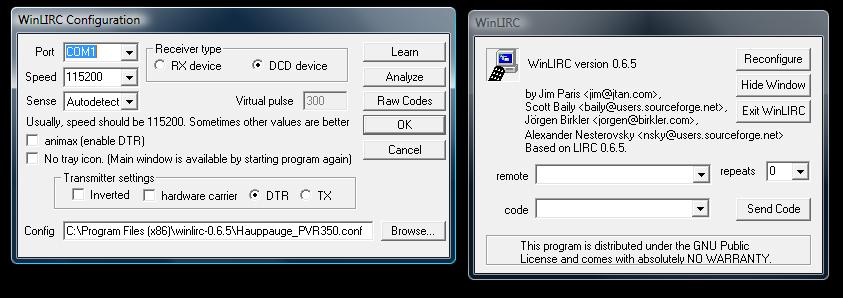
2. Girder Grundeinstellungen:
Nachdem Girder installiert ist, sollte es im Verzeichnis C:\Programme (x86)\girder32 sein.
Diesen Ordner öffnen wir und kopieren die WinLIRC2Girder.dll in den Unterordner plugins (C:\Programme (x86)\girder32\plugins).
Anschließend kopieren wir die MediaPortal_und_HaupaugePVR350.gml ins Girder Standardverzeichnis.
Nun starten wir Girder und gehen unter Datei in die Optionen rein.
Im Reiter Benutzter-Interface wählen wir als Sprache erstmal Deutsch, sonst nichts.
Unter Allgemein gehen wir auf Browse und wählen die MediaPortal_und_HaupaugePVR350.gml die wir eben dorthin kopiert haben (bei mir liegt sie noch unter Eigene Datein), evtl. muß man erst wieder ins Girderverzeichnis navigieren.
Ausserdem werden alle Häckchen weggeklickt ausser Profil automatisch laden und minimiert starten. Den Autostart mit Windows behandel ich später unter Punk 4.
Im Reiter OSD brauch nichts verändert werden.
Als letztes in den Reiter Plugins, dort wählen wir aus der Liste unser WinLIRC2Girder plugin aus, setzten ein Häckchen davor und auch eines bei Gerät automatisch einschalten.
Bei den Einstellungen dort, machen wir nichts, man kann dort zwar WinLIRC automatisch starten lassen, die Probleme damit erkläre aber ich später.
Wenn man nun in der liste ein anderes plugin nur anklickt, sollte das WinLIRC plugin grün hinterlegt sein (siehe Screenshot).
Anschließend unten auf Übernehmen und Ok.

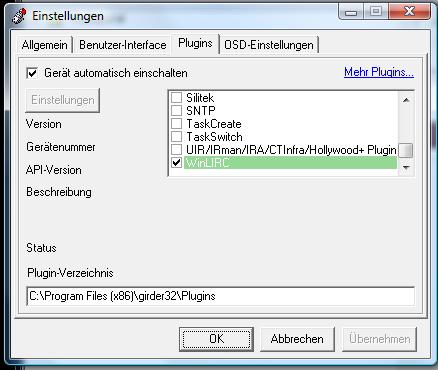
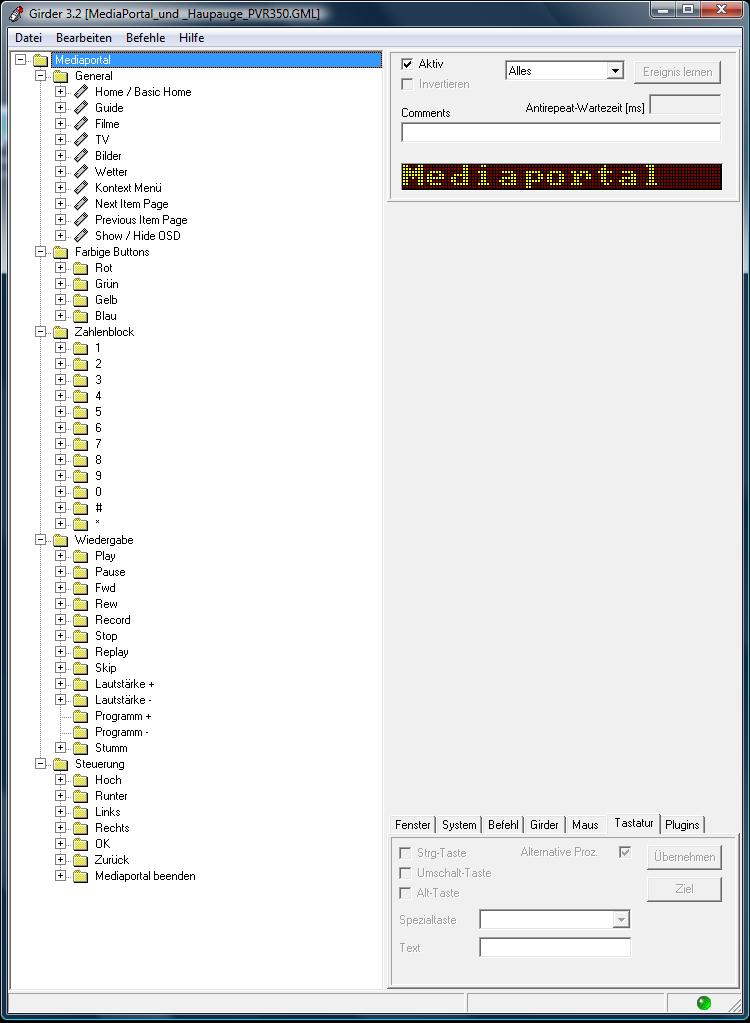
3. Harmony einrichten
Wir öffnen unsere Harmony Remote Software und fügen unter Geräte die Haupauge-PVR350 hinzu, die wir unter Videorekorder/Haupauge/PVR-350 finden.
Als nächstes gehen wir in die Tastenkonfiguration dieser Fernbedienung.
Bei denStandardtasten braucht man kaum bis gar nichts ändern.
Ab hier wird ein Tutorial eh schwierig weil ja jeder seine Harmony evtl. anders anpassen möchte.
Im folgenden Screenshots sieht man welche Tasten ich mit welchen Funktionen belegt habe.
Zum testen und verstehen kann man alles ja erstmal so übernehmen und dann später seinen Bedürfnissen anpassen.
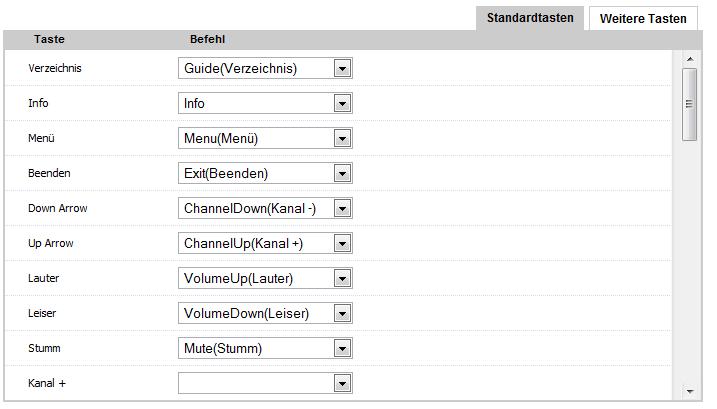
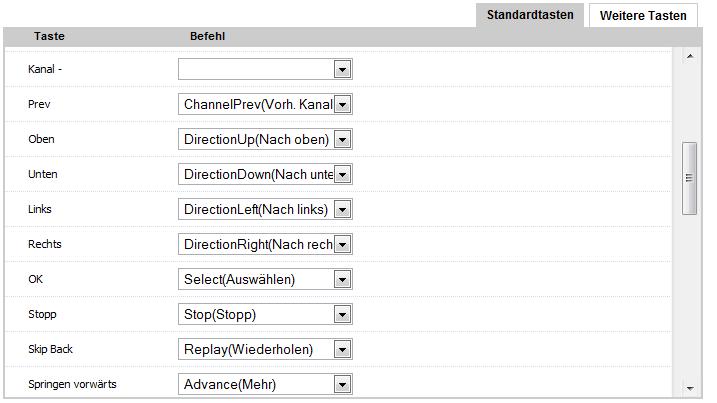
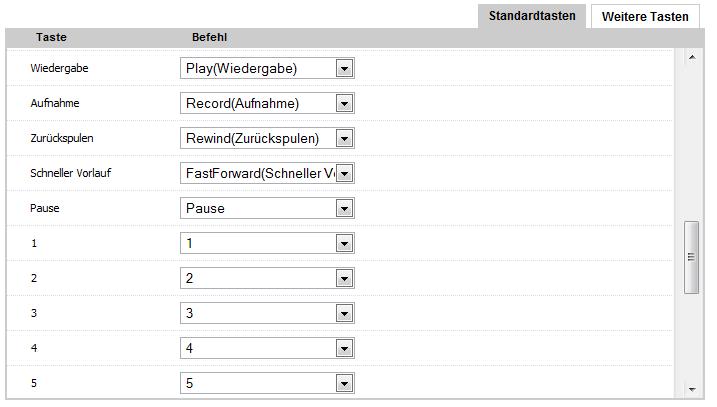
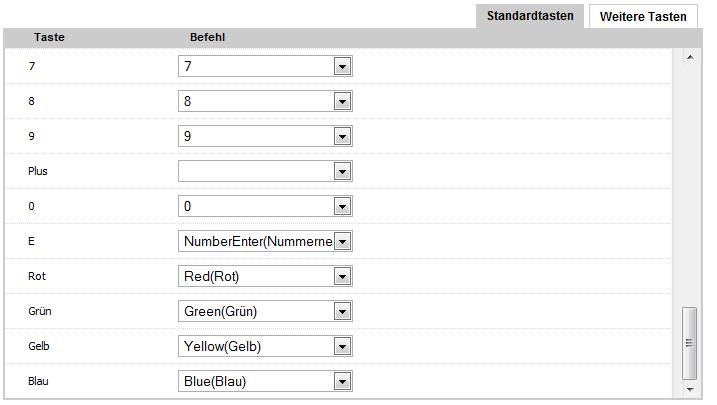
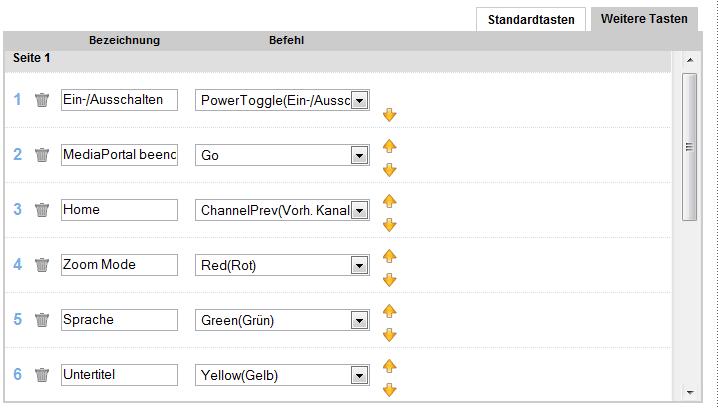
Hier ein Bild, wie sie momentan belegt ist (also die nicht so geläufigen Tasten).

4. MediaPortal bzw. Plugin's einrichten
Die Plugin-Datein My Keys.dll und KeyboardInputPlugin.dll werden in ...\Team MediaPortal\MediaPortal\plugins\process kopiert.
MyKeys wird in der MP-Configuration unter Plugins erstmal aktiviert. Somit hat man jetzt verknüpfungen zu den entsprechenden Kategorien, wo man dirket hinspringen kann, ohne erst in den HomeScreen zurück zu müßen.
Der übersicht wegen, hab ich die Befehle von Generel in einen extra MyKeysOrdner gepackt.
Diesen neuen Ordner müßt Ihr auf jedenfall selber anpassen, also die Tasten der Fernbedienung einem Befehl zuweisen.
Dazu könnt ihr einfach den Ereignisstring löschen (falls er z.b. nicht gebraucht wird), oder klickt halt auf Ereignis lernen.
Wichtig ist das deshalb, weil jeder User andere Tasten bzw. Harmonycommand's dafür verwendet.
Hab das eben bei Luna's änderung gesehen, als ich sie hinzugefügt hab.
Da gab es 3 Befehle, die alle auf das gleiche Harmonycommand (prevChannel)gespeichert waren.
Deshalb, wenn Ihr z.b. den Bilder-Befehl nicht braucht, löscht nur den Ereignisstring dazu, fertig.
An KeyboardInput arbeite ich grade ....
5. Autostart
Einige fragen sich bestimmt, warum ich den Autostart in Girder deaktiviert habe.
Es kommt oft vor, das Windows Winlirc und Girder gleichzeitig startet, Girder dann aber eine Fehlermeldung anzeigt, weil er Winlirc nicht gefunden hat.
Abhilfe schafft hier die Aufgabenplanung von Windows, mit der man Programme automatisch und zeitversetzt starten lassen kann. Kurz um, Winlirc wird sofort gestartet und Girder 30sek. verzögert (kürzer geht leider nicht).
Unter Vista findet man die Aufgabenplanung in Systemsteuerung/System und Wartung/Verwaltung.
Hab die Aufgaben mal mit dazugepackt, Vista-User können diese dann einfach importieren.
Für manuelles erstellen ...
Nun erstellen wir die 1. Aufgabe, vergeben einen Namen z.b. WinLIRC dafür und setzten ein Häckchen für Mit höchsten previlegien ausführen.
Bei Trigger wählen wir Neu und im nächsten Fenster oben Bei Anmeldung.
Bei Aktion wählt man das Programm
1. Aufgabe -> WinLirc
Bei Bedinungen und Einstellungen hab ich alle Häckchen entfernt.
Nun erstellen wir eine 2. Aufgabe für Girder mit den gleichen einstellungen.
Nur bei Trigger müßen wir ein Häckchen bei Verzögert für und dann 30sek. auswählen.
Sonst bleibt alles gleich.
5.1 Autostart bei Anmeldung
Da WinLIRC manchmal Probleme beim Windwosstart hat, trotz steuerung über die Aufgabenplanung, hab ich die Aufgaben abgeändert und als seperaten Download angehangen.
Download -> Windows Aufgabenplanung (Start bei Anmeldung) 08.06.2009
WinLIRC und Girder starten hier bei Anmeldung des Benutzers.
Wenn ihr die Aufgaben von mir importiert, müßt ihr noch den Benutzer anpassen.
Zur veranschaulichung 2 Bilder.
Klickt auf Benutzer oderGruppe und im nächsten Bild schreibt ihr einfach Euren Benutzernamen rein (wie bei mir "skybite"). Anschließend klickt Ihr auf Namen prüfen und OK.
Nun sollte Euer Benutzername samt Name des PC's wie im 1. Bild stehen (Name_des_PC's\Benutzername).
Ein letzter klick auf OK und das wars.
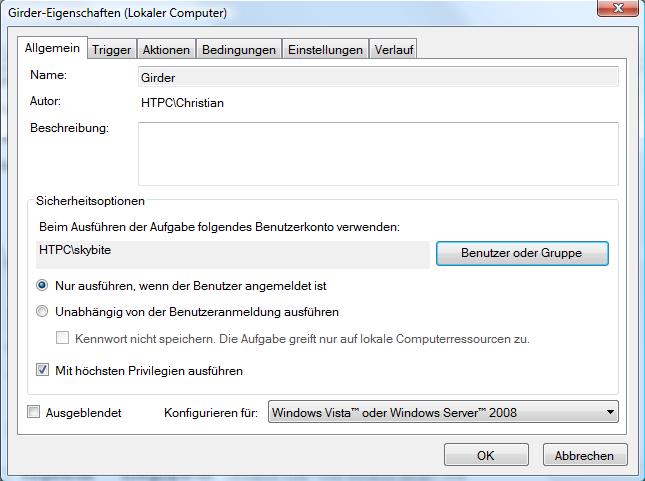
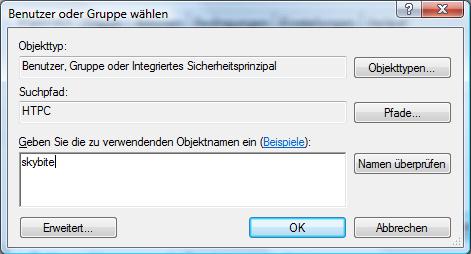
6. Girder anpassen
Nun kommen wir zur Königsdisziplin.
Wir beenden Girder einmal über das Taskicon unten rechts und starten es erneuet.
Nun sollte links oben mediaportal mit einem + stehen.
Wenn wir das mal aufklappen, sieht man sehr viele mediaportal Kontrollen.
Man hat immer einen Befehl (graue Fernbedienung) und einen dazugehörigen Ereignisstring.
Beim Befehl wird angegeben was passiert wenn man eine Taste drückt.
z.b. OK
Im Befehl sie man unter Tastatur die spezialtaste Return, wenn man z.b. Return nicht haben möchte, könnte man es wegmachen und darunter bei Text y reinschreiben und mit übernhemen bestätigen. Gespeichert werden änderungen oben links unter Datei.
Jetzt wird bei einem druck auf OK, praktisch der Tastendruck y ausgeführt (was in MP ja das OSD öffnet).
Mit dem String gibt man die Taste auf der Fernbedienung an.
Klickt man auf Ereignis lernen wartet Girder bis man eine Taste auf der FB gedrückt hat.
Befehle kann man nach Belieben hinzufügen, generelle einstellungen wie Antirepeatezeit etc. kann man sich bei einem anderen Befehl abgucken.
Manche setzten diese z.b. auf 0ms, bei mir lief es aber nicht so einwandfrei damit.
Übrigens hab ich Girder nicht entsprechend auf TV eingerichtet, es könnten also noch Funktionen offen sein, da ich MP nicht für TV nutze.
6.1 Girder anpassen: Funktion MediaPortal Starten & Beenden
Mit diesem Befehl wird sowohl das Starten als auch das Beenden von MediaPortal an eine Taste gebunden.
Im Falle unserer PVR_350 hab ich sie an den Go-Button gebunden.
Wichtiger Hinweis !!!
Je nachdem ob Ihr Vista oder XP benutzt und wo MediaPortal installiert ist, müßt ihr den Pfad zur Mediaportal.exe ändern.
Standardverzeichnis für Vista-User ist C:\Program Files (x86)\Team MediaPortal\MediaPortal\
Standardverzeichnis fü XP-User ist C:\Programme\Team MediaPortal\MediaPortal\
Wenn Ihr MediaPortal ganz woanders installiert habt, müßt Ihr natürlich den Pfad dorthin angeben.
Wenn Ihr denn Pfad geändert habt, vergesst nicht auf "übernehmen" zu klicken, sonst geht die änderung verloren.
Nach "übernehmen" dann natürlich noch speichern.
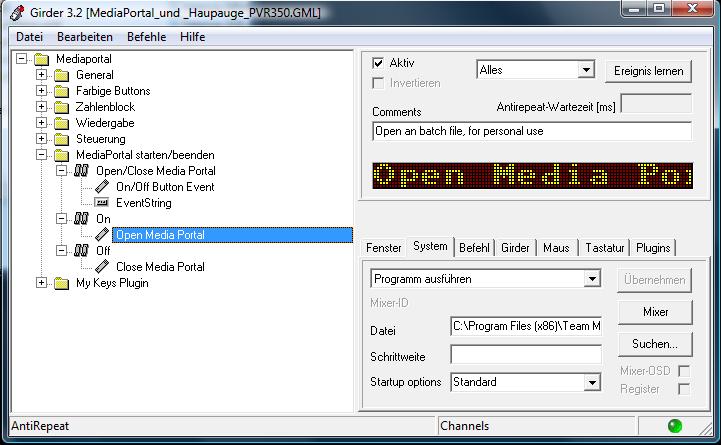
6.2 Girder anpassen: Steuerung für Zoomplayer
Ich pack hier mal die Grundsteuerung für den Zoomplayer rein, falls noch jemand wie ich, den als externen Player in MediaPortal eingebunden hat. Wenn nicht, könnt Ihr diesen Abschnitt getrost überspringen.
Download -> Zoomplayer 21.06.2009
Es gibt zwar ein *.gml auf der Girderhomepage, aber die hat beim testen nicht funktioniert, da sie wohl ein plugin vorraussetzt. Ich denke diese reichen für die normale wiedergabe aus.
Ich habe diese Tasten bei mir auf die Play-, Stop-, Pause-, Vorspul-, Zurückspultaste und die 4 Farbigen gelegt.
Daran denken, dass die Eventstrings aus dem Mediaportal bereich gelöscht werden müßen, sonst gibts evtl. Doppelfunktionen.
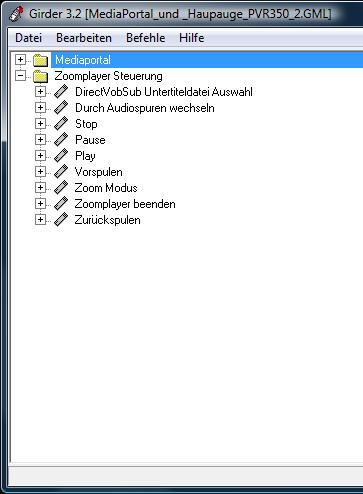
7. Nützliche links zu Girder
Hier sind links die einem Girder an anderen stellen bzw. von jemand anderem Erklärt, vielleicht hilfreich sein könnten.
DVBmagic - Verwendung von Girder + Igor Plug-in
Girder - Sceneo Multimediawiki
Erweiterung zu Girder-Anleitung
8. Danksagungen
Ursprünglich hatte ich statt der Haupauge das Profil eines PhilipsRekorders, der schien aber nicht das gelbe vom Ei zu sein. Hab deshalb mal die Haupauge aus den Threads von Noxx2 probiert und die läuft echt besser, von Ihm stammte auch quasi eine Grundversion der *.gml, die ich später nur noch angepasst habe.
In seinem Sinn stand es eigentlich auch, die entsprechenden Files dem Forum zu verfügung zu stellen, ohne das man groß noch selber Hand anlegen muß.
Luna96 war mir damals schon ne große Hilfe.




Soooo, jetzt hab ich fast 4h daran rumgeschrieben das es auch für laien verständlich ist.
Falls jemand noch anregungen oder Änderungswünsche hat, kann man es hier kund tun, den 1. Beitrag werde ich dementsprechend ändern.
9. Anhänge
Das RAR-Archiv wird von mir bei jeder änderung upgedatet.
Zusätzlich füge ich die MediaPortal_und _Haupauge_PVR350.GML einzeln an, da hier ja am meisten was geändert wird und man nicht jedesmal das ganze Archiv runterladen muß.
So long
Euer Chris
Benötigte Hardware:
- Harmony Fernbedienung
- IR-Einschalter von hier
- ATX verlängerungskabel z.b. das hier
Benötigte Software:
- WinLIRC
- Girder 3.2.9b
- WinLIRC2Girder.dll
- MediaPortal_und_HaupaugePVR350.gml
- Haupauge PVR-350 Profil für die Harmony
- MyKeys Plugin
- KeyboardInput Plugin
Hardware Installation:
Man kann natürlich auch viele andere IR-Empfänger benutzen, ich beschränke mich jetzt hier aber auf den IR-Einschalter, da er mehrere möglichkeiten bietet, wie man Ihn anschließen kann.
Ich habe mich für die Variante entschieden, den StandByStrom über Netzteil abzugreifen, da mein Gigabyte 780GPM-DS2H selbigen nicht über USB etc. zur verfügung stellt.
Da ich aber nicht die Garantie meines Netzteil verlieren wollte, hab ich das ATX-Verlängerungskabel am Violetten Kabel aufgepitscht und den IR-Einschalter dazwischen geschaltet.
Genauere Infos stehen im PDF-Handbuch das IR-Einschalters auf Seite 8 und 9.
Die Ein-/Ausschalttaste kann man erst lernen, wenn man die Harmony mit dem Haupauge Profil unter Punkt 3 eingerichtet hat, dort sieht man ja auf dem 5. Screenshot die benutzerdefinierte Taste, diese habe ich dem IR-Einschalter beigebracht und funktioniert tadellos.
Software Installation und Einrichtung:
Ich nehme die Standardverzeichnisse von Windows, die automatisch von den Programmen gewählt werden. Bei Vista z.b. C:\Programme(x86).
1. WinLIRC:
WinLIRC installieren, anschließend die Haupauge_PVR350.conf ins WinLIRC-Verzeichnis kopieren. In meinem Fall C:\Programme (x86)\winlirc-0.6.5
Wir öffnen WinLIRC und klicken auf reconfig, dort gehen wir unten auf Browse und wählen die Haupauge_PVR350.conf aus. Alle anderen Einstellungen entnehmt bitte dem Screenshot.
Dann reicht es wenn man mit OK, das Fenster wieder schließt und mit Hide in der Taskbar verschwinden läßt.
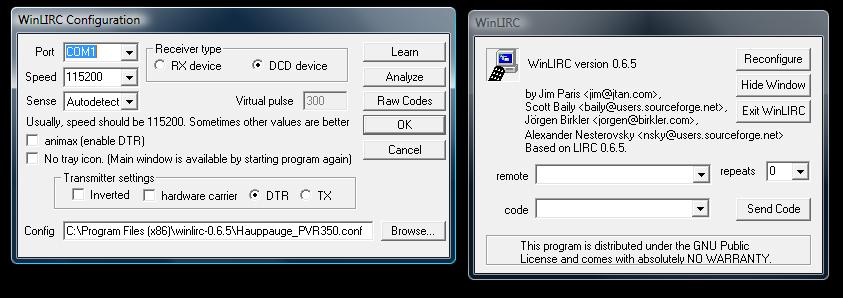
2. Girder Grundeinstellungen:
Nachdem Girder installiert ist, sollte es im Verzeichnis C:\Programme (x86)\girder32 sein.
Diesen Ordner öffnen wir und kopieren die WinLIRC2Girder.dll in den Unterordner plugins (C:\Programme (x86)\girder32\plugins).
Anschließend kopieren wir die MediaPortal_und_HaupaugePVR350.gml ins Girder Standardverzeichnis.
Nun starten wir Girder und gehen unter Datei in die Optionen rein.
Im Reiter Benutzter-Interface wählen wir als Sprache erstmal Deutsch, sonst nichts.
Unter Allgemein gehen wir auf Browse und wählen die MediaPortal_und_HaupaugePVR350.gml die wir eben dorthin kopiert haben (bei mir liegt sie noch unter Eigene Datein), evtl. muß man erst wieder ins Girderverzeichnis navigieren.
Ausserdem werden alle Häckchen weggeklickt ausser Profil automatisch laden und minimiert starten. Den Autostart mit Windows behandel ich später unter Punk 4.
Im Reiter OSD brauch nichts verändert werden.
Als letztes in den Reiter Plugins, dort wählen wir aus der Liste unser WinLIRC2Girder plugin aus, setzten ein Häckchen davor und auch eines bei Gerät automatisch einschalten.
Bei den Einstellungen dort, machen wir nichts, man kann dort zwar WinLIRC automatisch starten lassen, die Probleme damit erkläre aber ich später.
Wenn man nun in der liste ein anderes plugin nur anklickt, sollte das WinLIRC plugin grün hinterlegt sein (siehe Screenshot).
Anschließend unten auf Übernehmen und Ok.

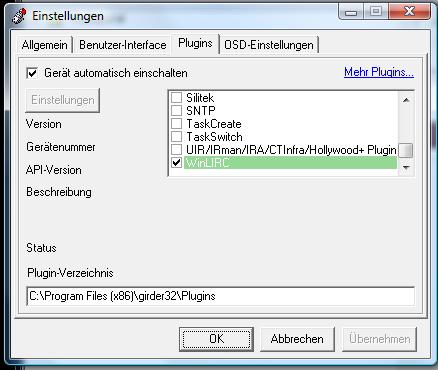
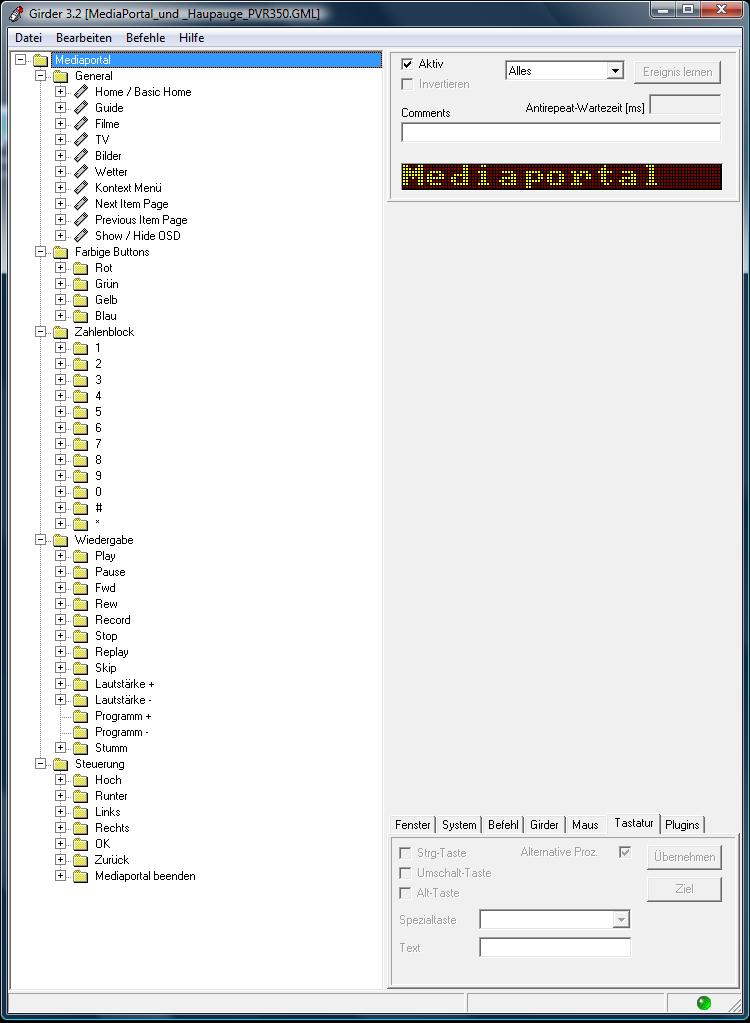
3. Harmony einrichten
Wir öffnen unsere Harmony Remote Software und fügen unter Geräte die Haupauge-PVR350 hinzu, die wir unter Videorekorder/Haupauge/PVR-350 finden.
Als nächstes gehen wir in die Tastenkonfiguration dieser Fernbedienung.
Bei denStandardtasten braucht man kaum bis gar nichts ändern.
Ab hier wird ein Tutorial eh schwierig weil ja jeder seine Harmony evtl. anders anpassen möchte.
Im folgenden Screenshots sieht man welche Tasten ich mit welchen Funktionen belegt habe.
Zum testen und verstehen kann man alles ja erstmal so übernehmen und dann später seinen Bedürfnissen anpassen.
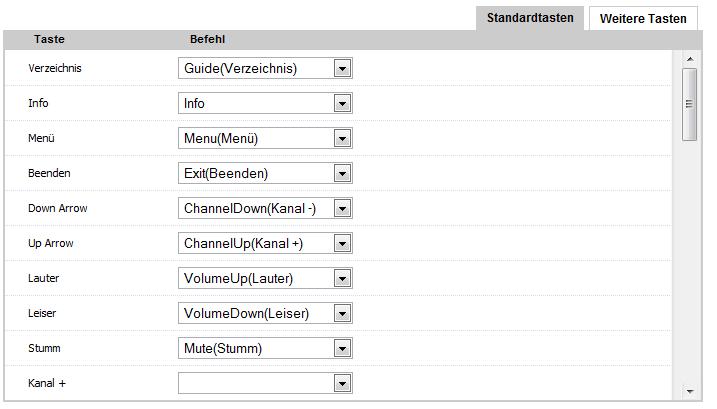
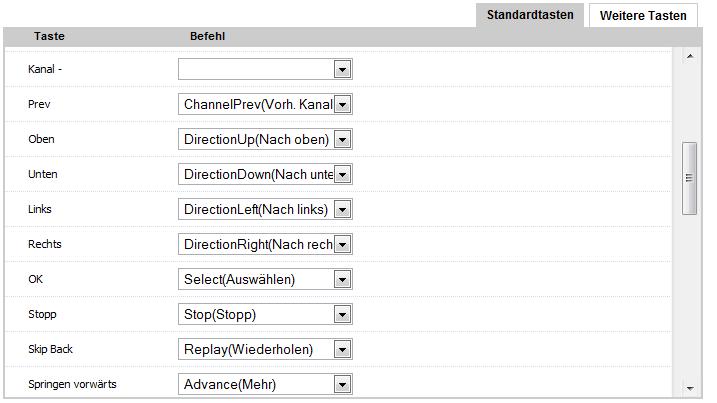
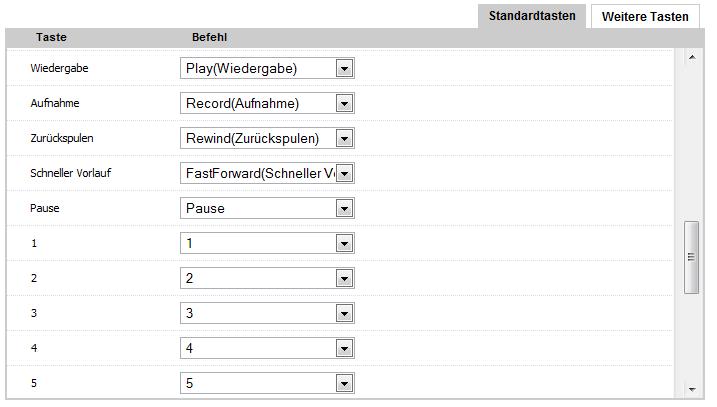
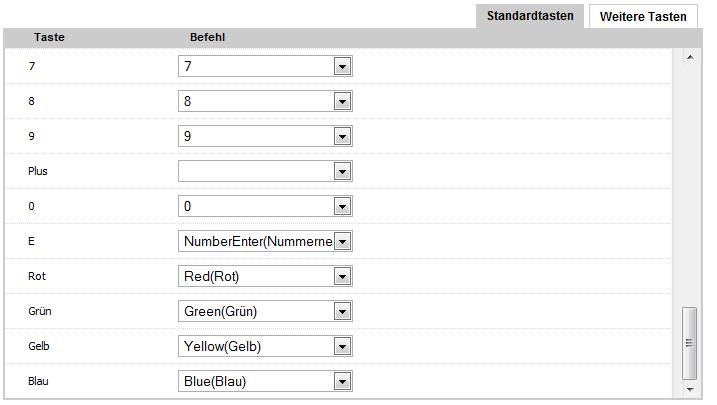
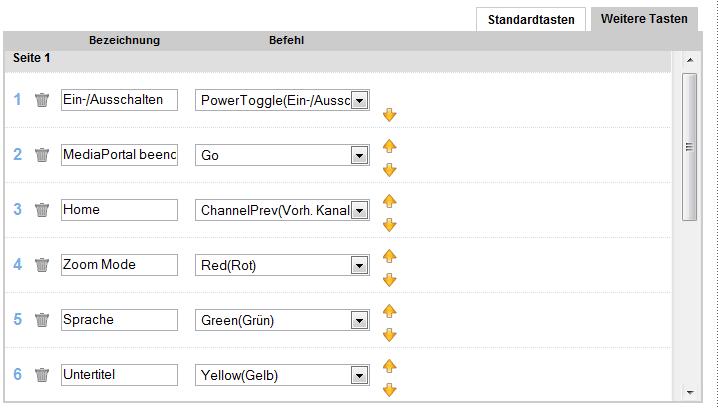
Hier ein Bild, wie sie momentan belegt ist (also die nicht so geläufigen Tasten).

4. MediaPortal bzw. Plugin's einrichten
Die Plugin-Datein My Keys.dll und KeyboardInputPlugin.dll werden in ...\Team MediaPortal\MediaPortal\plugins\process kopiert.
MyKeys wird in der MP-Configuration unter Plugins erstmal aktiviert. Somit hat man jetzt verknüpfungen zu den entsprechenden Kategorien, wo man dirket hinspringen kann, ohne erst in den HomeScreen zurück zu müßen.
Der übersicht wegen, hab ich die Befehle von Generel in einen extra MyKeysOrdner gepackt.
Diesen neuen Ordner müßt Ihr auf jedenfall selber anpassen, also die Tasten der Fernbedienung einem Befehl zuweisen.
Dazu könnt ihr einfach den Ereignisstring löschen (falls er z.b. nicht gebraucht wird), oder klickt halt auf Ereignis lernen.
Wichtig ist das deshalb, weil jeder User andere Tasten bzw. Harmonycommand's dafür verwendet.
Hab das eben bei Luna's änderung gesehen, als ich sie hinzugefügt hab.
Da gab es 3 Befehle, die alle auf das gleiche Harmonycommand (prevChannel)gespeichert waren.
Deshalb, wenn Ihr z.b. den Bilder-Befehl nicht braucht, löscht nur den Ereignisstring dazu, fertig.
An KeyboardInput arbeite ich grade ....
5. Autostart
Einige fragen sich bestimmt, warum ich den Autostart in Girder deaktiviert habe.
Es kommt oft vor, das Windows Winlirc und Girder gleichzeitig startet, Girder dann aber eine Fehlermeldung anzeigt, weil er Winlirc nicht gefunden hat.
Abhilfe schafft hier die Aufgabenplanung von Windows, mit der man Programme automatisch und zeitversetzt starten lassen kann. Kurz um, Winlirc wird sofort gestartet und Girder 30sek. verzögert (kürzer geht leider nicht).
Unter Vista findet man die Aufgabenplanung in Systemsteuerung/System und Wartung/Verwaltung.
Hab die Aufgaben mal mit dazugepackt, Vista-User können diese dann einfach importieren.
Für manuelles erstellen ...
Nun erstellen wir die 1. Aufgabe, vergeben einen Namen z.b. WinLIRC dafür und setzten ein Häckchen für Mit höchsten previlegien ausführen.
Bei Trigger wählen wir Neu und im nächsten Fenster oben Bei Anmeldung.
Bei Aktion wählt man das Programm
1. Aufgabe -> WinLirc
Bei Bedinungen und Einstellungen hab ich alle Häckchen entfernt.
Nun erstellen wir eine 2. Aufgabe für Girder mit den gleichen einstellungen.
Nur bei Trigger müßen wir ein Häckchen bei Verzögert für und dann 30sek. auswählen.
Sonst bleibt alles gleich.
5.1 Autostart bei Anmeldung
Da WinLIRC manchmal Probleme beim Windwosstart hat, trotz steuerung über die Aufgabenplanung, hab ich die Aufgaben abgeändert und als seperaten Download angehangen.
Download -> Windows Aufgabenplanung (Start bei Anmeldung) 08.06.2009
WinLIRC und Girder starten hier bei Anmeldung des Benutzers.
Wenn ihr die Aufgaben von mir importiert, müßt ihr noch den Benutzer anpassen.
Zur veranschaulichung 2 Bilder.
Klickt auf Benutzer oderGruppe und im nächsten Bild schreibt ihr einfach Euren Benutzernamen rein (wie bei mir "skybite"). Anschließend klickt Ihr auf Namen prüfen und OK.
Nun sollte Euer Benutzername samt Name des PC's wie im 1. Bild stehen (Name_des_PC's\Benutzername).
Ein letzter klick auf OK und das wars.
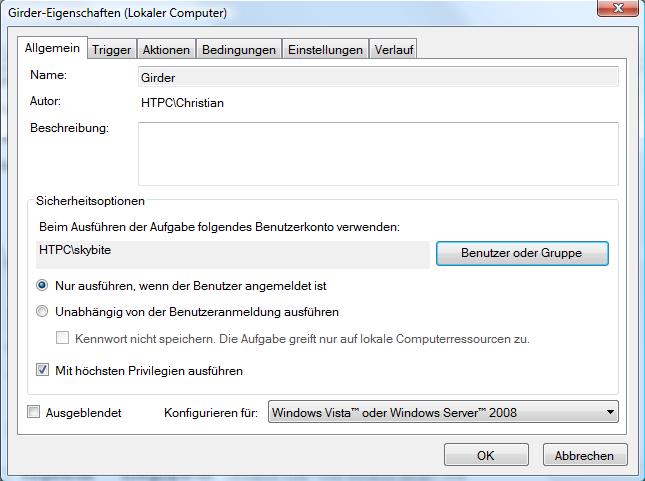
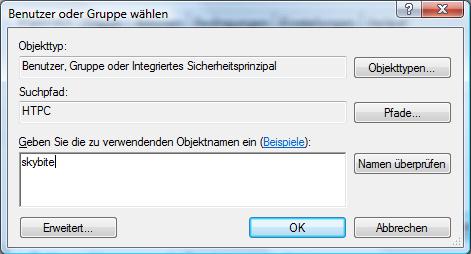
6. Girder anpassen
Nun kommen wir zur Königsdisziplin.
Wir beenden Girder einmal über das Taskicon unten rechts und starten es erneuet.
Nun sollte links oben mediaportal mit einem + stehen.
Wenn wir das mal aufklappen, sieht man sehr viele mediaportal Kontrollen.
Man hat immer einen Befehl (graue Fernbedienung) und einen dazugehörigen Ereignisstring.
Beim Befehl wird angegeben was passiert wenn man eine Taste drückt.
z.b. OK
Im Befehl sie man unter Tastatur die spezialtaste Return, wenn man z.b. Return nicht haben möchte, könnte man es wegmachen und darunter bei Text y reinschreiben und mit übernhemen bestätigen. Gespeichert werden änderungen oben links unter Datei.
Jetzt wird bei einem druck auf OK, praktisch der Tastendruck y ausgeführt (was in MP ja das OSD öffnet).
Mit dem String gibt man die Taste auf der Fernbedienung an.
Klickt man auf Ereignis lernen wartet Girder bis man eine Taste auf der FB gedrückt hat.
Befehle kann man nach Belieben hinzufügen, generelle einstellungen wie Antirepeatezeit etc. kann man sich bei einem anderen Befehl abgucken.
Manche setzten diese z.b. auf 0ms, bei mir lief es aber nicht so einwandfrei damit.
Übrigens hab ich Girder nicht entsprechend auf TV eingerichtet, es könnten also noch Funktionen offen sein, da ich MP nicht für TV nutze.
6.1 Girder anpassen: Funktion MediaPortal Starten & Beenden
Mit diesem Befehl wird sowohl das Starten als auch das Beenden von MediaPortal an eine Taste gebunden.
Im Falle unserer PVR_350 hab ich sie an den Go-Button gebunden.
Wichtiger Hinweis !!!
Je nachdem ob Ihr Vista oder XP benutzt und wo MediaPortal installiert ist, müßt ihr den Pfad zur Mediaportal.exe ändern.
Standardverzeichnis für Vista-User ist C:\Program Files (x86)\Team MediaPortal\MediaPortal\
Standardverzeichnis fü XP-User ist C:\Programme\Team MediaPortal\MediaPortal\
Wenn Ihr MediaPortal ganz woanders installiert habt, müßt Ihr natürlich den Pfad dorthin angeben.
Wenn Ihr denn Pfad geändert habt, vergesst nicht auf "übernehmen" zu klicken, sonst geht die änderung verloren.
Nach "übernehmen" dann natürlich noch speichern.
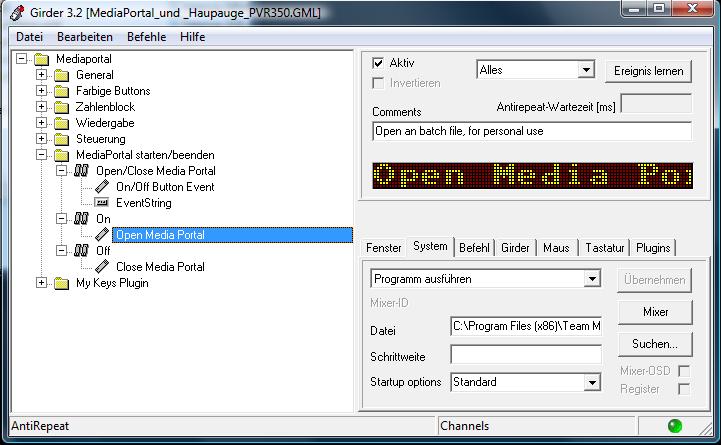
6.2 Girder anpassen: Steuerung für Zoomplayer
Ich pack hier mal die Grundsteuerung für den Zoomplayer rein, falls noch jemand wie ich, den als externen Player in MediaPortal eingebunden hat. Wenn nicht, könnt Ihr diesen Abschnitt getrost überspringen.
Download -> Zoomplayer 21.06.2009
Es gibt zwar ein *.gml auf der Girderhomepage, aber die hat beim testen nicht funktioniert, da sie wohl ein plugin vorraussetzt. Ich denke diese reichen für die normale wiedergabe aus.
Ich habe diese Tasten bei mir auf die Play-, Stop-, Pause-, Vorspul-, Zurückspultaste und die 4 Farbigen gelegt.
Daran denken, dass die Eventstrings aus dem Mediaportal bereich gelöscht werden müßen, sonst gibts evtl. Doppelfunktionen.
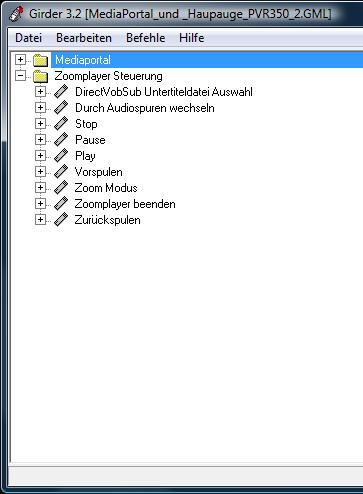
7. Nützliche links zu Girder
Hier sind links die einem Girder an anderen stellen bzw. von jemand anderem Erklärt, vielleicht hilfreich sein könnten.
DVBmagic - Verwendung von Girder + Igor Plug-in
Girder - Sceneo Multimediawiki
Erweiterung zu Girder-Anleitung
8. Danksagungen
Ursprünglich hatte ich statt der Haupauge das Profil eines PhilipsRekorders, der schien aber nicht das gelbe vom Ei zu sein. Hab deshalb mal die Haupauge aus den Threads von Noxx2 probiert und die läuft echt besser, von Ihm stammte auch quasi eine Grundversion der *.gml, die ich später nur noch angepasst habe.
In seinem Sinn stand es eigentlich auch, die entsprechenden Files dem Forum zu verfügung zu stellen, ohne das man groß noch selber Hand anlegen muß.
Luna96 war mir damals schon ne große Hilfe.
Soooo, jetzt hab ich fast 4h daran rumgeschrieben das es auch für laien verständlich ist.
Falls jemand noch anregungen oder Änderungswünsche hat, kann man es hier kund tun, den 1. Beitrag werde ich dementsprechend ändern.
9. Anhänge
Das RAR-Archiv wird von mir bei jeder änderung upgedatet.
Zusätzlich füge ich die MediaPortal_und _Haupauge_PVR350.GML einzeln an, da hier ja am meisten was geändert wird und man nicht jedesmal das ganze Archiv runterladen muß.
So long
Euer Chris

 Germany
Germany